来源:小编 更新:2025-02-25 04:22:10
用手机看
亲爱的手机控们,你们是不是也和我一样,对华为新出的鸿蒙系统充满了好奇和期待呢?不过,用了一段时间后,发现这个系统并不是那么适合自己,是不是有点小郁闷呢?别担心,今天就来教你们一招,轻松把鸿蒙系统退回到安卓系统,让你的手机恢复原貌!
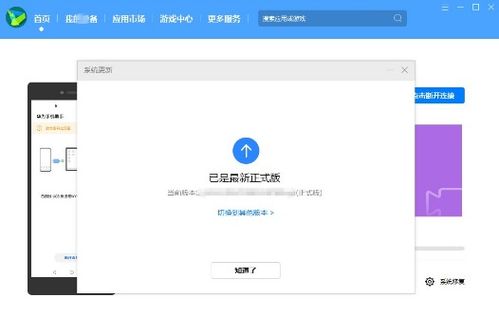
1. 备份重要数据:在开始操作之前,一定要记得备份手机中的重要数据,比如照片、视频、联系人、短信等,以免在操作过程中丢失。
2. 确保手机电量充足:操作过程中,手机需要连接电脑,所以请确保手机电量充足,以免在操作过程中出现意外。
3. 下载华为手机助手:在电脑上下载并安装华为手机助手,这是进行系统切换的关键工具。
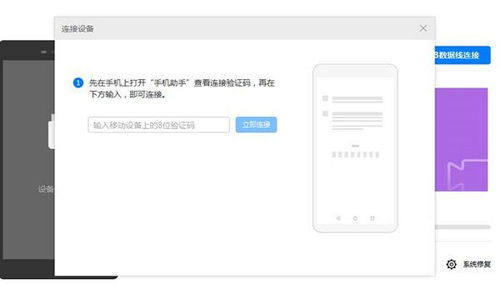
1. 连接手机和电脑:使用数据线将手机和电脑连接起来,确保手机进入传输文件模式。
2. 打开华为手机助手:在电脑上打开华为手机助手,点击左下角的“华为手机助手”版本号,选择“升级”。
3. 更新华为手机助手:在弹出的对话框中,点击“升级”,将华为手机助手更新到最新版本。
4. 连接手机:在手机端点击“传输文件”,然后在弹出的对话框中点击“确定”,完成数据连接。
5. 安装华为手机助手:在手机端点击“安装”,然后在电脑端点击“确定”,完成华为手机助手的安装。
6. 连接手机助手:在手机端打开华为手机助手,查看连接验证码,然后在电脑端输入验证码,点击“立即连接”。
7. 切换到其他版本:在电脑端点击“系统更新”,然后在弹出的对话框中点击“切换到其他版本”。
8. 恢复系统:在电脑端点击“恢复”,然后确认已备份好数据后,点击“此操作将彻底删除内部存储”。
9. 等待重启:手机会自动重启,等待大约10分钟,在此期间不要在手机上进行任何其他操作。
10. 恢复数据:重启后,使用备份的数据恢复手机中的重要数据。
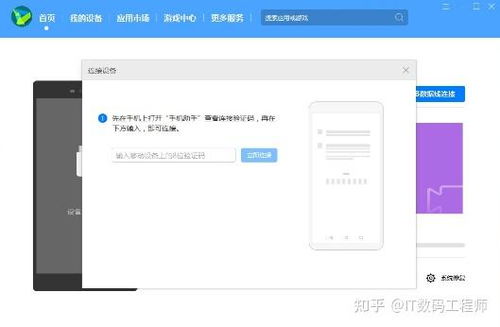
1. 确保手机是官方版本:在进行系统切换之前,请确保手机是官方版本,否则可能会出现回退错误。
2. 关闭查找我的手机功能:在操作过程中,请关闭手机的查找我的手机功能,以免影响操作。
3. 保持手机电量充足:操作过程中,请确保手机电量充足,以免在操作过程中出现意外。
4. 备份重要数据:在操作过程中,请务必备份手机中的重要数据,以免丢失。
5. 耐心等待:操作过程中,请耐心等待,不要在手机上进行任何其他操作。
通过以上步骤,你就可以轻松将鸿蒙系统退回到安卓系统了。不过,在操作过程中,一定要仔细阅读注意事项,确保操作顺利进行。希望这篇文章能帮到你,让你的手机恢复原貌,继续陪伴你度过美好的时光!